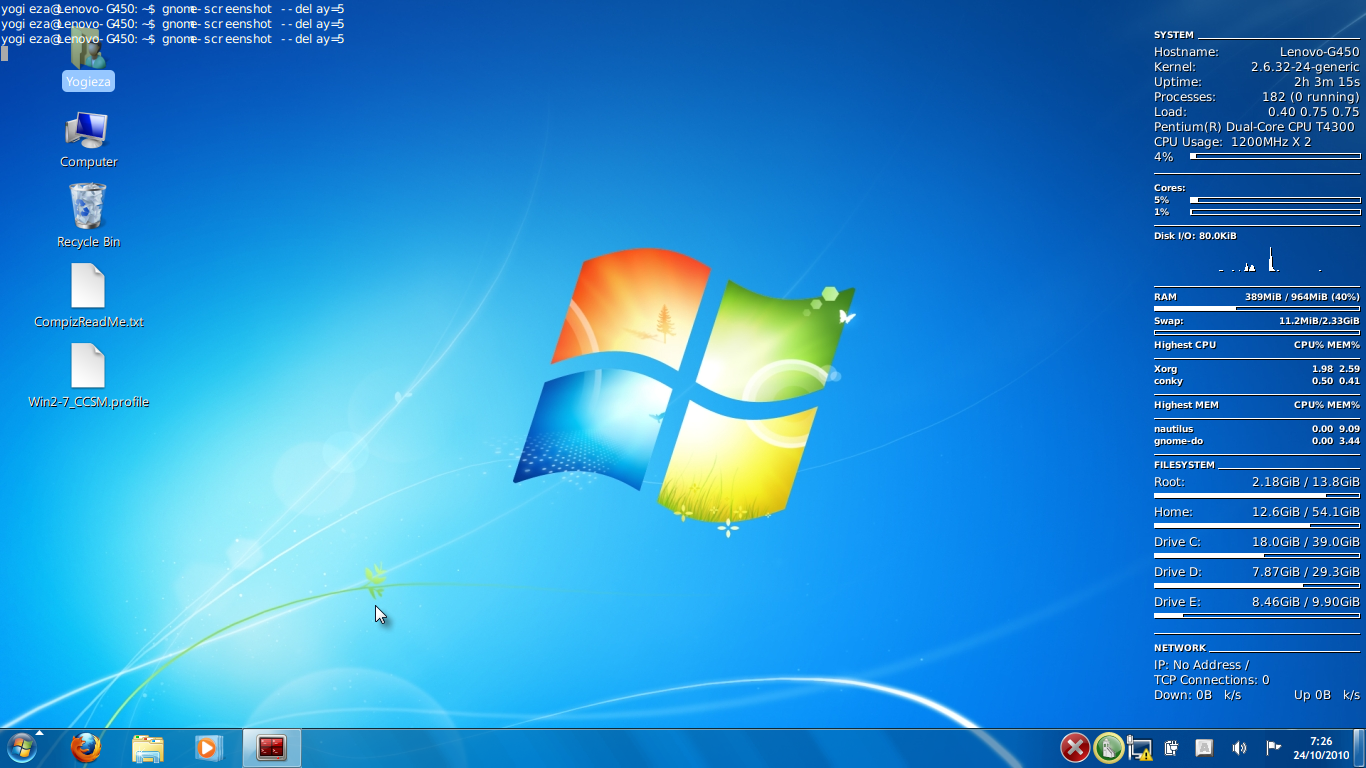blackberry dikembangkan oleh perusahaan yang bernama RIM (
Research In
Motion) . Sebenarnya alasan untuk meluncurkan perangkat multiguna ini adalah untuk memberikan sentuhan baru untuk kehidupan profesional.
Blackberry muncul dengan prinsip mengirim dan menerima email dengan cara yang mudah. Telepon genggam ini membawa
Internet ke dalam tanganmu. Dan sekarang mereka meng-upgrade dengan teknologi terbaru dan fitur perangkat lunak.
Aplikasi Blackberry yang tersedia itu bisa menjadi sesuatu yang membingungkan bagi pengguna untuk menyimpulkan pada beberapa aplikasi terbaik. Para pengguna Blackberry mungkin sudah menikmati beberapa aplikasi yang disediakan, berikut daftar 30 aplikasi Blackberry berdasarkan riset yang dilakukan oleh Honeytechblog:
1. BBNotePad
Aplikasi ini bertindak sebagai editor teks. Anda dapat aplikasi untuk menulis dokumen panjang penuh atau kode.
2. BeeTag
Anda dapat menggunakan 2-D
barcode scanner untuk memindai barcode pada produk iklan atau merek. Setelah scanning, aplikasi ini akan memberi Anda informasi produk, teks dan informasi URL untuk produk-produk tertentu.
3. Aplikasi Amazon
Aplikasi ini memungkinkan Anda untuk berbelanja kebutuhan sehari-hari dari Amazon. Segera setelah Anda melakukan pemesanan di Amazon app, aplikasi Anda diproses dari Amazon, AOS
server yang aman.
4. BlackBerry Messenger
Aplikasi
mobile berguna untuk tetap berhubungan dengan teman Anda menggunakan BlackBerry mobiles. Aplikasi ini menggunakan BlackBerry OS, AOS PIN untuk mengirim pesan ke teman dan kerabat. Anda bahkan tidak dikenakan biaya oleh penyedia ponsel Anda untuk mengirim pesan teks.
5. Boopsie
Aplikasi mobile ini pencarian data Anda dalam hitungan detik. Anda dapat menggunakan aplikasi ini untuk mencari data atau artikel dari berbagai situs web seperti IMDB, Wikipedia dan Amazon.
6. Facebook
Menunjukkan aplikasi facebook status update. Gunakan aplikasi ini untuk mengirim pesan atau meninggalkan komentar. Facebook pengguna dapat mendapatkan banyak manfaat oleh aplikasi ini bahkan oleh semakin menjauh dari PC mereka.
7. Mobipocket Reader
Anda dapat membaca judul e-book dan juga men-download buku-buku di ponsel Anda. Mobipocket Reader mendukung . Mobi format.
8. Capture It
Aplikasi mengambil foto dari BlackBerry, layar AOS dan kemudian menyimpannya dengan format fil JPG.
9. ISkoot
Anda dapat menggunakan aplikasi ini untuk mengirim dan menerima panggilan suara ke dan dari pengguna Skype. Aplikasi ini menawarkan fungsi pesan cepat untuk para penggunanya.
10. Viigo
Aplikasi ini memungkinkan pengguna untuk melihat berita, audio klip, saham & data uang , cuaca dan lainnya. Dengan aplikasi ini Anda juga dapat mengetahui skor olahraga. Anda dapat dengan mudah men-download aplikasi ini dari browser Blackberry Anda.
11. Google Maps
Menggunakan aplikasi ini untuk mengetahui arah yang benar, melihat lokasi dan menonton lalu lintas. Anda juga dapat menggunakan aplikasi ini untuk mendapatkan peta dalam tampilan satelit.
12. Beyond 411
Anda dapat menggunakan aplikasi ini untuk mencari daftar bisnis dan tahu tentang arah perjalanan. Beyond 411 memberikan arah yang benar tentang berbagai lokasi.
13. Fast Food Finder
Gunakan telepon, AOS GPS untuk mengetahui rantai makanan cepat saji terdekat.
Fast Food Finder menyediakan peta dan memberikan alamat dan arah puasa bersama.
14. Kafein Finder
Jika Anda ingin minum kopi, maka Anda dapat menggunakan aplikasi dan mencari tahu toko kopi terdekat atau kafe. Pencinta kopi dapat memperoleh manfaat dari penggunaan aplikasi ini.
15. Pandora Mobile
Anda dapat menggunakan aplikasi ini untuk menilai lagu. Anda dapat dengan mudah mendengarkan lagu-lagu favorit Anda dan dapatkan dicari dengan itu sambil bekerja atau dalam perjalanan. Ini adalah salah satu aplikasi hiburan.
16. Neosistec CarFinder
Jika Anda lupa lokasi yang tepat di mana Anda memarkir mobil Anda, maka Anda dapat menggunakan CarFinder, AOS menu sederhana dan tandai lokasi mobil anda melalui Blackberry, AOS GPS. Jika Anda ingin mencari tahu mobil Anda, kemudian buka app dan akan memandu Anda melalui kompas.
17. Qik Mobile
Anda dapat menggunakan aplikasi untuk melakukan
streaming video online dari perangkat Blackberry Anda.
18. Palringo
Aplikasi ini mendukung AIM, ICQ, MSN dan yahoo. Menggunakan aplikasi untuk chatting dengan pengguna Palringo lain.
19. Blackberry Appworld
Anda dapat mengakses banyak aplikasi Blackberry lain melalui aplikasi ini. Ini adalah tentang berbagai aplikasi dari ponsel Blackberry.
20. Bolt Browser
BlackBerry Web browser Anda lambat, Anda dapat menggunakan aplikasi ini untuk membuatnya lebih cepat. Kecepatan internet adalah keharusan untuk menggunakan browser atau memeriksa e-mail.
21. Gmail Client
Aplikasi yang memungkinkan Anda untuk mengirim dan mengarsipkan e mail. Menggunakan Gmail adalah biasa tetapi menggunakan Gmail dari ponsel dapat dengan mudah dan umum setelah menggunakan aplikasi klien Gmail. Anda cara mudah dan pintar untuk mengakses mail!
22. Tiny Twitter
Aplikasi untuk tetap update tstatus/tweets Anda di Twitter. pengguna Twitter dapat tetap berhubungan dengan teman-teman online mereka.
23. Talklock
Sesuai dengan persyaratan, aplikasi kunci dan membuka perangkat BlackBerry Anda. Hal ini hanya untuk menjaga keselamatan Anda. Anda dapat memblokir atau membolehkan sesuai keinginan Anda.
24. Mana untuk BlackBerry
Anda dapat menggunakan aplikasi ini untuk berhubungan dengan bisnis seperti harga gas memeriksa dan banyak lagi. Ini adalah salah satu aplikasi perusahaan untuk mengetahui harga saat ini di seluruh dunia.
25. PocketMac untuk BlackBerry
aplikasi yang menunjukkan buku alamat kalender dan catatan antara BlackBerry Anda dan Mac. Anda dapat dengan mudah mengingat tanggal teman-teman ulang tahun menggunakan aplikasi ini.
26. Google Lattitude
Aplikasi untuk berbagi lokasi Anda sekarang. Anda dapat memberitahu teman-teman Anda tahu tentang lokasi Anda menggunakan perangkat lunak atau aplikasi.
27. GridMagic Community Edition
Aplikasi yang digunakan untk perhitungan. Semua jenis perhitungan matematis yang mungkin menggunakan aplikasi dari ponsel Blackberry. Anda dapat menyelesaikan luar perhitungan atau kecil panjang menggunakan aplikasi ini.
28. Jaikuberry
Aplikasi ini digunakan untuk berbagi
posting blog dengan teman-teman Anda. Yah, karyawan peminat SEO pasti menyukai aplikasi ini dan Anda juga bisa menghubungi ini dengan membeli ponsel pintar Blackberry. Anda dapat melihat posting blog lain.
29. Stock Viewer
Aplikasi BlackBerry memberitahu Anda tentang saham. Jika Anda menjalankan pasar saham maka anda dapat dengan mudah mendapatkan update pada daftar saham duduk di mana saja. Senin sampai Jumat, Anda dapat dengan mudah mendapatkan tampilan daftar saham.
30. Poynt
Aplikasi pencarian ini digunakan untuk menemukan bisnis, daftar film dan pemutaran film. Aplikasi terbaik untuk penggunaan profesional dan hiburan. Ini adalah salah satu aplikasi yang mengagumkan dari ponsel pintar Blackberry.

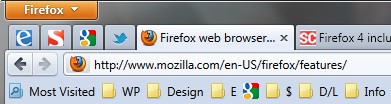
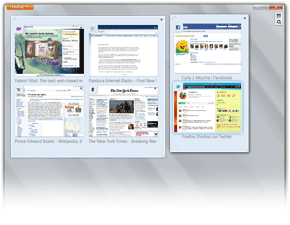





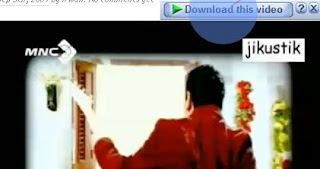


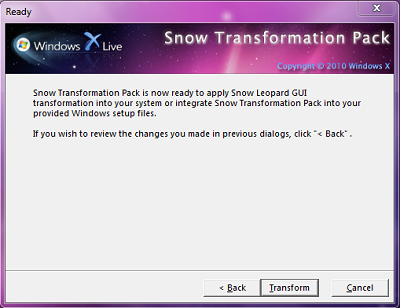

















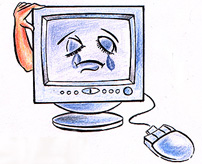 Sesekali bolehlah kita berbuat iseng pada orang lain (asal tidak keterlaluan
Sesekali bolehlah kita berbuat iseng pada orang lain (asal tidak keterlaluan